Adobe Photoshop CC 2019中文版是一款官方出品的专业图像处理软件。该软件采用了色轮取色器”和“画框”等诸多新增的工具创作出更加惊艳绝伦的作品,让你制作出的图片也更加美轮美奂。全新的专用“内容识别填充”工作区可以为您提供交互式编辑体验,进而让用户得到无缝的填充结果。

【功能特点】
1、支撑多种图画格局:Photoshop支撑的图画的图画格局包含PSD,EPS,DCS,TIF,JEPG,BMP,PCX,FLM,PDF,PICT,GIF,PNG,IFF,FPX,RAW和SCT等多种,运用Photoshop能够将某种格局的图画另存为别的格局,以到达特别的需要。
2、支撑多种色彩形式:Photoshop支撑的色彩形式包含位图形式、灰度形式、RBG形式、CMYK形式、Lab形式、索引色彩形式、双色调形式和多通道形式等,而且能够完成各种形式这间的变换,另外,运用Photoshop还能够恣意调整图画的尺度,分辨率及布巨细,既能够在不影响分辨率的情况下图画尺度,又能够在不影响图画尺度的情况下增减分辨率。

3、供给了强壮的挑选图画规模的功用:运用矩形,椭圆面罩和套取东西,能够挑选一个或多个不一样尺度,形状的挑选规模磁性大过东西能够根据挑选边缘的像素反差,使挑选规模紧贴要挑选的图画,运用戏法棒东西或色彩规模指令能够根据色彩来自动挑选所要有些,合作多种快捷键的运用,能够完成挑选规模的相加,相减和反选等作用。
4、能够对图画进行各种修改:如移动、仿制、张贴、剪切、铲除等,如果在修改时出了过错,还能够进行无限次吊销和康复,Photoshop还能够对图画进行恣意的旋转和变形,例如按固定方向翻转或旋转。
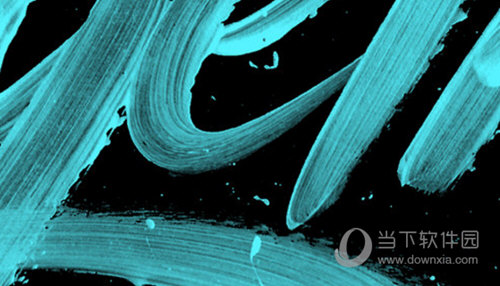
5、能够对图画进行色谐和色彩的调整:使色相,饱和度、亮度、对比度的调整变得简略简单,Photoshop能够独自对某一挑选规模进行调整,也能够对某一种选定色彩进行调整,运用色彩平衡倒序能够在彩色图画中改动色彩的混合,运用色阶和曲线指令能够别离对图画的高光,暗谐和中心调有些进行调整,这是传统的绘画窍门难以到达的作用。
6、供给了绘画功用:运用喷枪东西,笔刷东西、铅笔东西,直线东西,能够制造各种图形,经过自行设定的笔刷形状,巨细和压力,能够创立不一样的笔刷作用,运用突变东西能够产生多种突变作用,加深和减淡东西能够有挑选地改动图画的暴光度。

7.、运用Photoshop用户能够树立图层:布景层、文本层、调理层等多种图层,而且方便地对各个图层进行修改,用户能够对图层进行恣意的仿制、移动、 删去、翻转、兼并和组成,能够完成图层的摆放,还能够应用添加暗影等操作制造特技作用,调整图层可在不影响图画的一起,操控图层的透明度和饱和度等图画作用,文本层能够随时修改图画中的文本,用户还能够对不一样的色彩通道别离进行修改,运用蒙版能够精确地挑选规模,进行存储和载入操作。
8、Photoshop供给了快到100种的滤镜:每种滤镜各不相同,用户能够运用这些滤镜完成各种特别作用,如运用风滤镜能够添加图画动感,运用浮雕滤镜呆以制造浮雕作用等。
【怎么瘦脸】
首先导入一张人物照片,当然是需要瘦脸的照片,例子中的人物脸部就比较大。
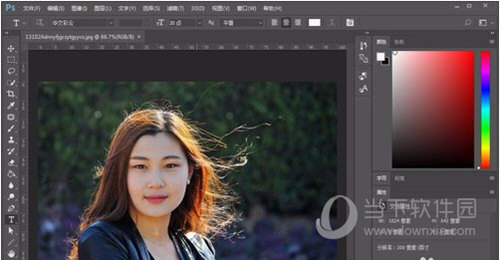
接着复制一层图层,然后选择菜单栏的滤镜,在下来列表选择液化选项;
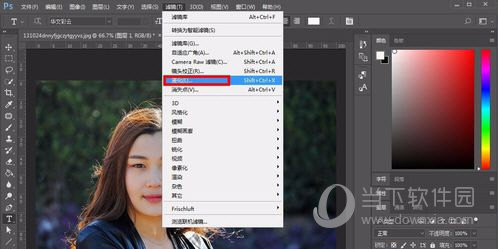
接着弹出液化的设置窗口,左侧就是液化的一些工具,右侧就是变化的一些参数,选择左侧第一个工具,也就是向前变形工具。
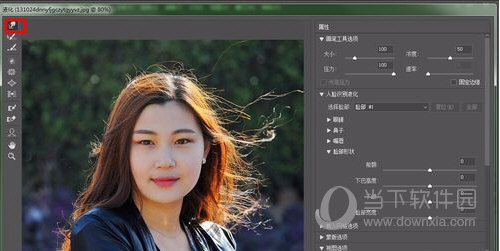
接着在操作的窗口就会有个圆圈形状的画笔工具显示,调整画笔的大小,尽量大点,然后沿着脸部的边缘向里边推动,控制住推的力度,左右都可以调节一下。
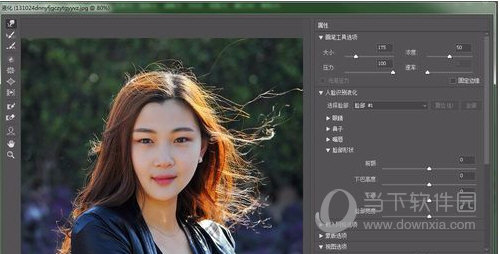
在操作的过程中很容易就操作失误了,当然都是可以重来的,在左侧的第二个工具就是重建工具,点击就可以了。
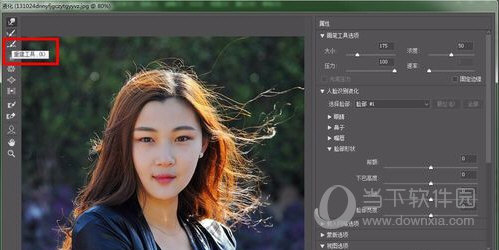
在使用液化工具的工程中,有些力度或者脸部的比例不能很好的把握,这个时候可以先点击一下左侧的脸部工具,在右边人物的头像上就会有标识显示。
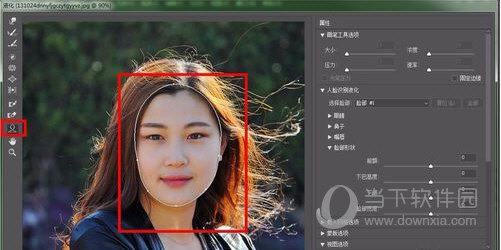
移动鼠标在人物脸部不同的位置,会有不同的标识显示,移动到脸部的中间,出现一个圆圈的标识,也就是把脸部全部圈住了,然后调节圆圈线条上的调节按钮,这个是整体调节的,不用担心某一区域变形了。
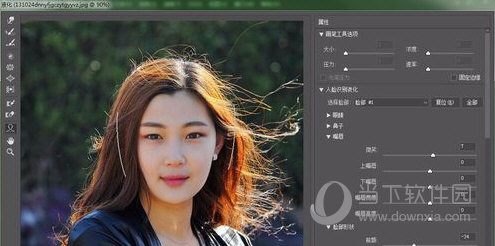
整体调节了之后,如果觉得某一区域还是不太满意,这个时候再选择向前变形工具,轻微的调整即可,最后全部调节好之后,点击确定即可。这样,人物脸部的瘦脸教程就结束了。
【和cs6有什么区别】
1、版本不一样。Photoshop CS6 是CS系列的最后一版本,而Photoshop CC是在CS系列基础上研发的CC系列的最新一版本,也是photoshop的最新版本,在2013年7月份发布的。
2、PS CC有全新的智能锐化功能,而PS CS6没有。PS CC的锐化功能丰富的纹理、清晰的边缘与明确的细节。全新的智能锐化是目前最进阶的锐化技术。该技术会分析图像,将清晰度最大化并同时将噪点和光晕最小化,此外您还可以藉其进行微调,以取得外观自然的高质量结果。
3、PS CC改善了文字样式,而PS CS6没有。PS CC改善的文字样式过去您需要花好几个小时才能获得想要的文字外观。有了文字样式,您便可以将格式设定储存为预设集,然后只需单击鼠标即可套用,这种功能在PS CS6上是没办法用到的。
传送门:PS CS6中文免费版下载
【怎么编辑文字】
打开PS,并且在-文件-选项中的-打开-对应打开相应的照片,准备好相应编辑工作,在图片上打字相对于PS软件是非常容易的,但是想要做出更多的效果,不仅仅打字这么简单。

打开文件后我们将鼠标移动到左侧工具栏中寻找相应的工具,想在图片上打字对应的工具就是文字工具,PS软件对应的文字工具在工具栏的中下部,在左侧找到文字工具。

移动鼠标至其上方,这里主语选区一个工具,不能单机鼠标左键,要求要双击鼠标左键,相应图标变成深色背景,才算完成选取,选取该工具后在图片上相应位置双击出现文字输入光标这时就可以输入文字。

输入文字,我们还可以做一些简单的变换,首先是变化字体我们可以子啊上面任务栏的选项中变换文字字体、大小等,在创建文字变形中变换文字的排列形状这些变化较多大家可做尝试。
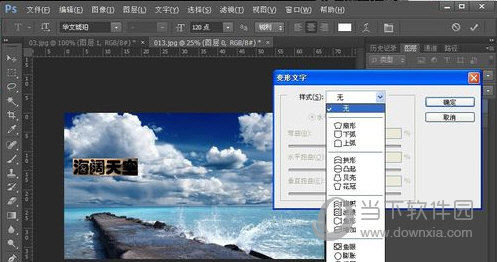
【部分常用快捷键】
裁剪工具 【C】
切片工具、切片选择工具 【K】
喷枪工具 【J】
画笔工具、铅笔工具 【B】
橡皮图章、图案图章 【S】
历史画笔工具、艺术历史画笔 【Y】
橡皮擦、背景擦除、魔术像皮擦 【E】
渐变工具、油漆桶工具【G】
模糊、锐化、涂抹工具 【R】
减淡、加深、海棉工具【O】
路径选择工具、直接选取工具【A】
文字工具【T】
钢笔、自由钢笔【P】
矩形、圆边矩形、椭圆、多边形、直线【U】
写字板、声音注释【N】
吸管、颜色取样器、度量工具【I】
抓手工具 【H】
缩放工具 【Z】
默认前景色和背景色【D】
切换前景色和背景色 【X】
切换标准模式和快速蒙板模式【Q】
标准屏幕模式、带有菜单栏的全屏模式、全屏模式 【F】
临时使用移动工具【Ctrl】
临时使用吸色工具【Alt】
临时使用抓手工具 【空格】
【破解说明】
将提供的破解补丁粘贴到上一步打开的文件目录下替换原文件(注意:如果拖进去没有出现提示替换的请先复制再到安装目录下粘贴)
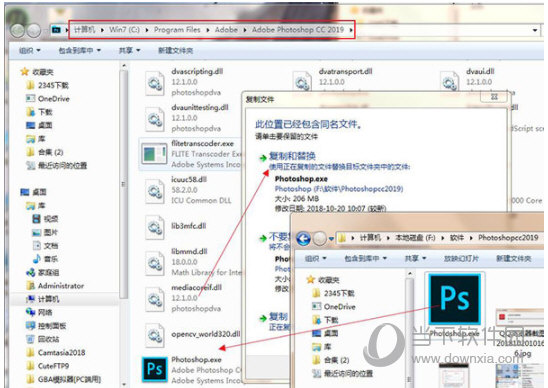
运行软件,虽然右上角还有7天试用提示,但是点击立即购买却没有跳转到官网购买页面且试用提示消失,可永久免费使用,请放心使用(数据包中还提供独立版本下载,独立版安装全程需要断开网络连接,破解方法和在线版相同)
